win7下载纯净版系统后如何安装?win7纯净版系统是除了原版系统之外最为受欢迎的版本,系统纯净好用,有不少网友都想安装该版本使用。那么具体怎么安装win7纯净版系统?下面就教下大家win7下载纯净版系统安装教程。
工具/原料
系统版本:windows7
品牌型号:笔记本电脑/台式机
制作工具:小白一键重装系统V2290
方法步骤
1.win7下载安装纯净版如何操作?首先我们再百度中搜索喜欢的win7纯净版系统下载到非系统盘当中,然后下载一个“小白一键重装系统”工具并打开,在页面下找到“备份还原”功能,选中刚刚下载好的纯净版系统。
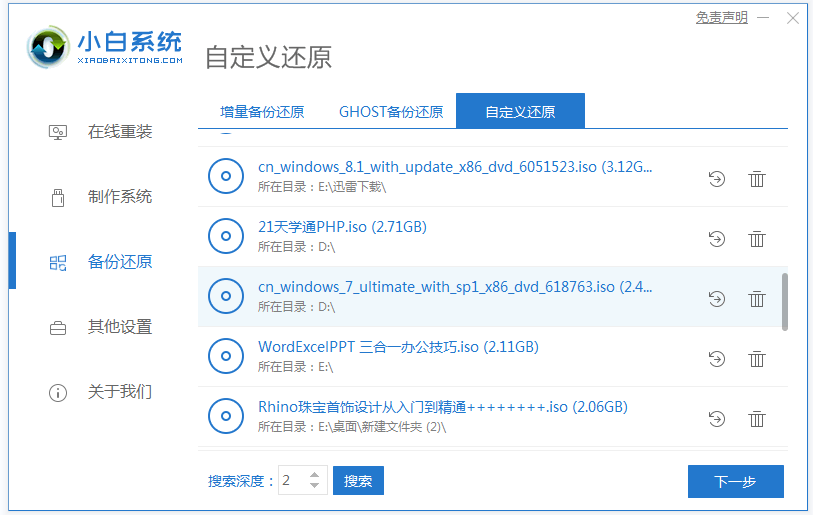
2.进入页面后,选择Install.wim进入下一步。
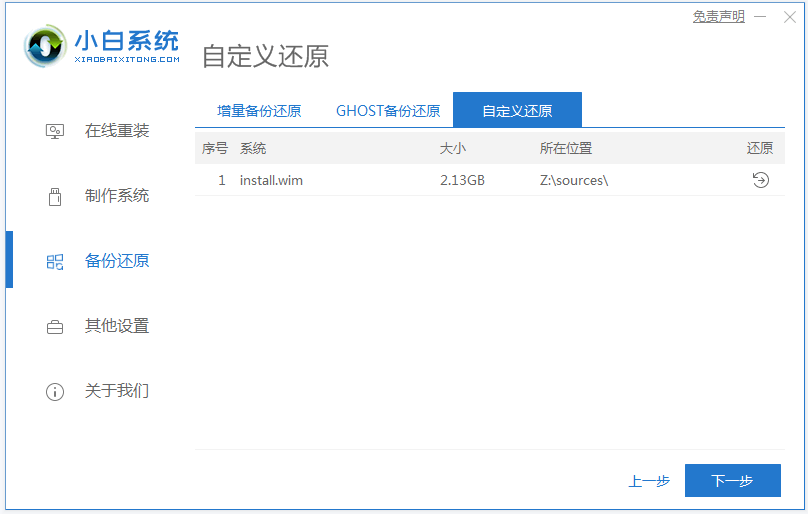
3.此时选择我们想要下载的win7版本,完成后点击右侧“还原”选项。
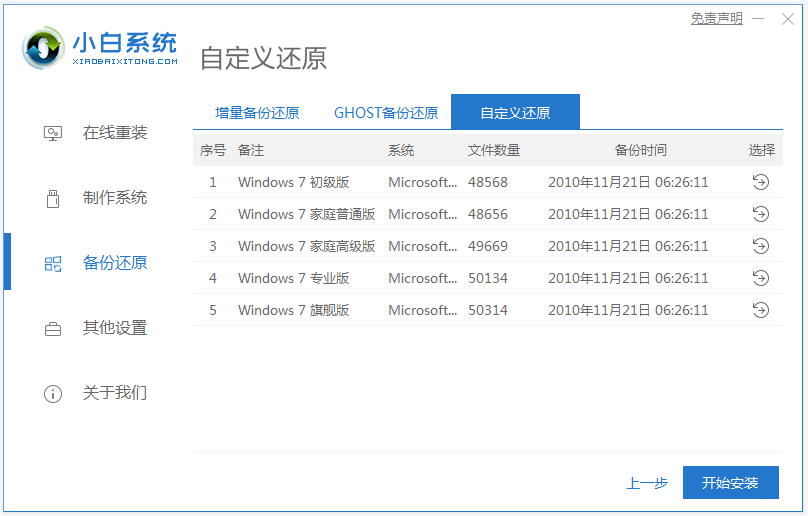
4.等待系统还原完成后,我们选择“立即重启”。
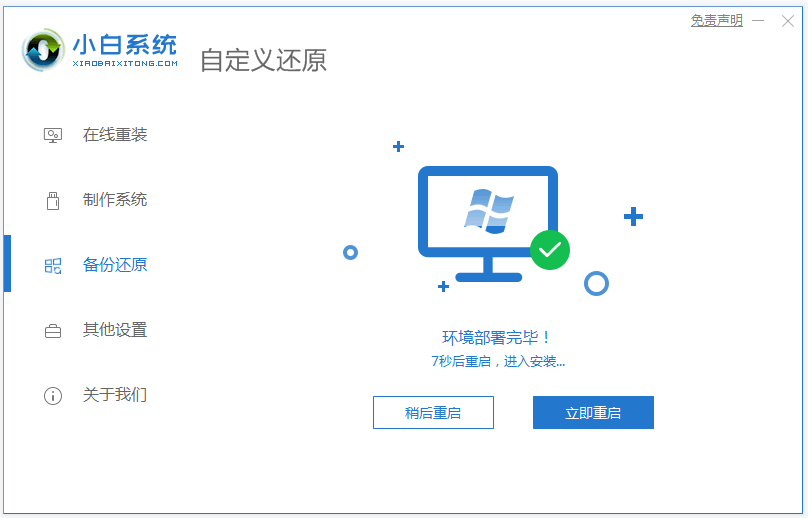
5.重启会进入到这页面,点击带有pe的选项进入。
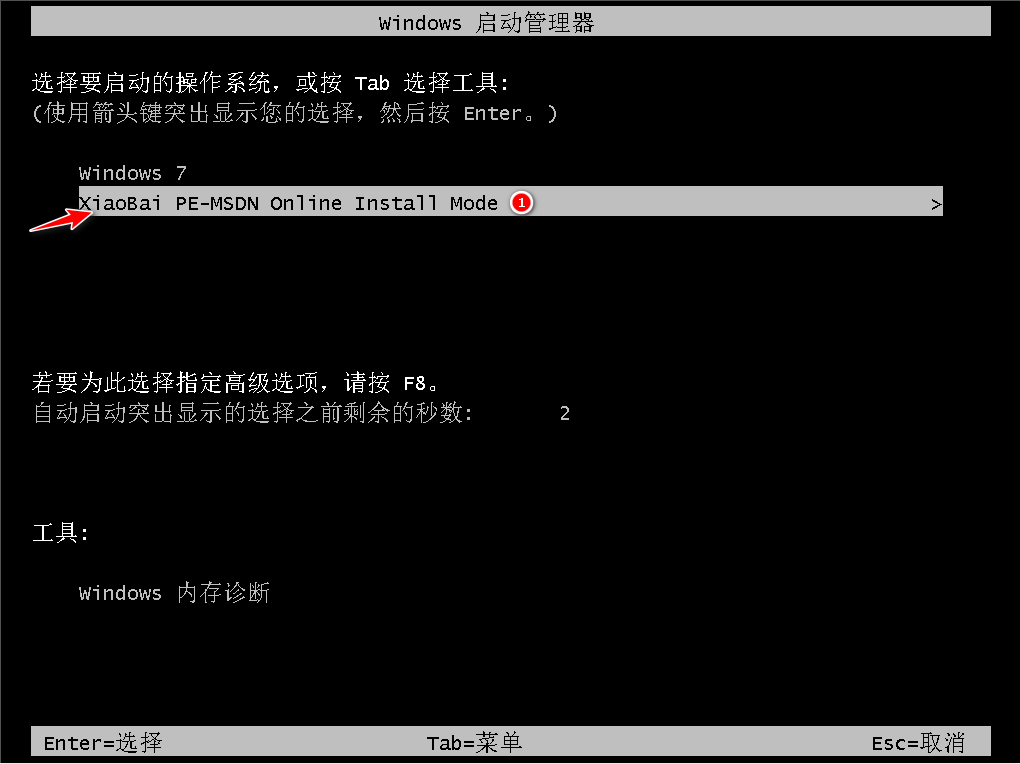
6.装机工具会自动进行系统的安装,无需我们手动干涉。

7.系统安装完成之后,再次将电脑进行重启。
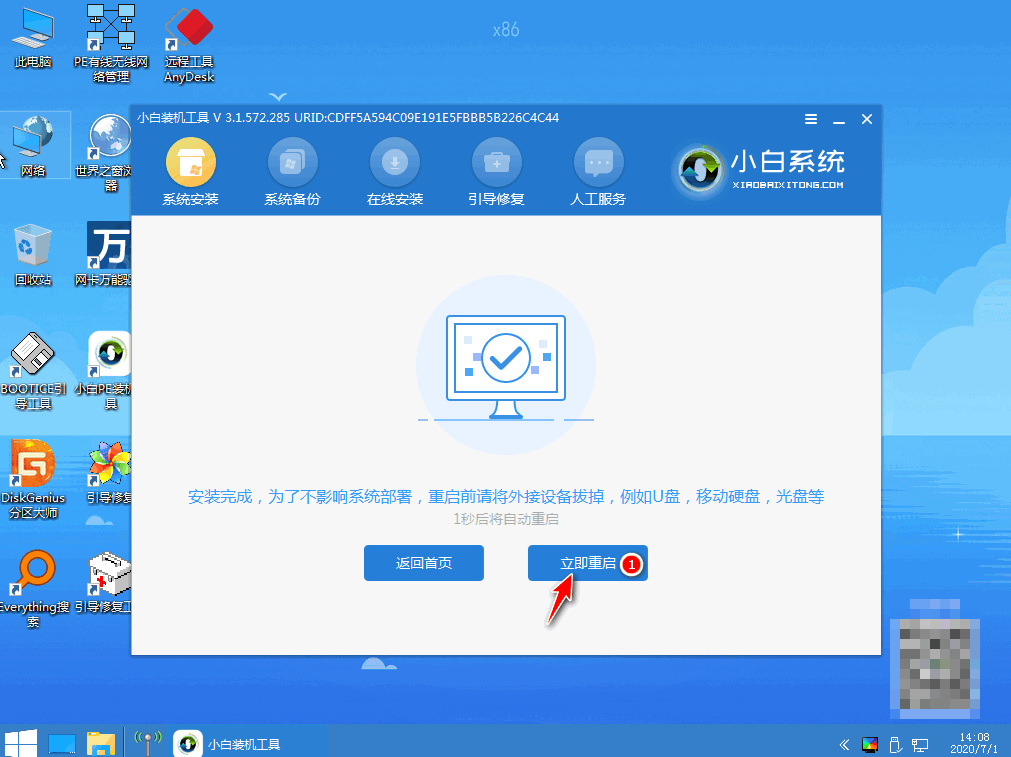
8.最后重启进入新的页面时,win7下载纯净版系统安装的操作就完成啦。

总结
win7下载安装纯净版如何操作?首先我们再百度中搜索喜欢的win7纯净版系统下载到非系统盘当中,然后下载一个“小白一键重装系统”工具并打开,在页面下找到“备份还原”功能,选中刚刚下载好的纯净版系统。
进入页面后,选择Install.wim进入下一步。
此时选择我们想要下载的win7版本,完成后点击右侧“还原”选项。
等待系统还原完成后,我们选择“立即重启”。
重启会进入到这页面,点击带有pe的选项进入。
装机工具会自动进行系统的安装,无需我们手动干涉。
系统安装完成之后,再次将电脑进行重启。
最后重启进入新的页面时,win7下载纯净版系统安装的操作就完成啦。
这就是怎么安装win7纯净版的步骤所在,你学会了吗,赶快去试试吧。